
Warzone は、他のCall of Duty ゲーム モードと同様に、PC で利用できます。ただし、パフォーマンスが低いと銃撃戦中にラグが生じる可能性があるため、多くのキルを獲得したい場合は、ゲームがスムーズに実行されていることを確認する必要があります。 Warzone エクスペリエンスをシームレスにするための PC の最適な設定は次のとおりです。
Warzone にはそれほど高いシステム要件はありません。ただし、ゲームのセッション中は PC、特に CPU に負担がかかります。これにより FPS が低下し、ゲーム内のパフォーマンスが損なわれる可能性があります。
幸いなことに、設定を調整して FPS を最大化することができます。これを行う方法に自信がない場合でも、私たちがカバーします。 Warzone に最適な PC 設定の詳細な分析については、次のセクションで説明します。
最大 FPS を実現する最適な Warzone PC 設定
ディスプレイの設定
- 表示モード: 全画面独占
- ディスプレイ モニター: 最も速いリフレッシュ レートを持つモニターを選択します。
- ディスプレイ アダプター: グラフィック カード
- 画面リフレッシュレート:モニター最大(144hz / 240hz)
- ディスプレイ解像度: 1080p – FPS が大幅に低下するため、1440p/4K は避けてください
- 動的解像度: オフ
- アスペクト比: 自動 (16:9)
- V-Sync ゲームプレイ: オフ–V–同期により入力遅延が発生する可能性があります
- V-Sync メニュー: オフ
- カスタム フレーム レート制限: カスタム
- ゲームプレイのカスタム フレーム レート制限: 300
- メニューのカスタム フレーム レート制限: 90
- 焦点が合っていないカスタム フレーム レート制限: 30
- ディスプレイ ガンマ: 2.2 (sRGB)
- 明るさ: 好み
- フォーカス モード: オフ
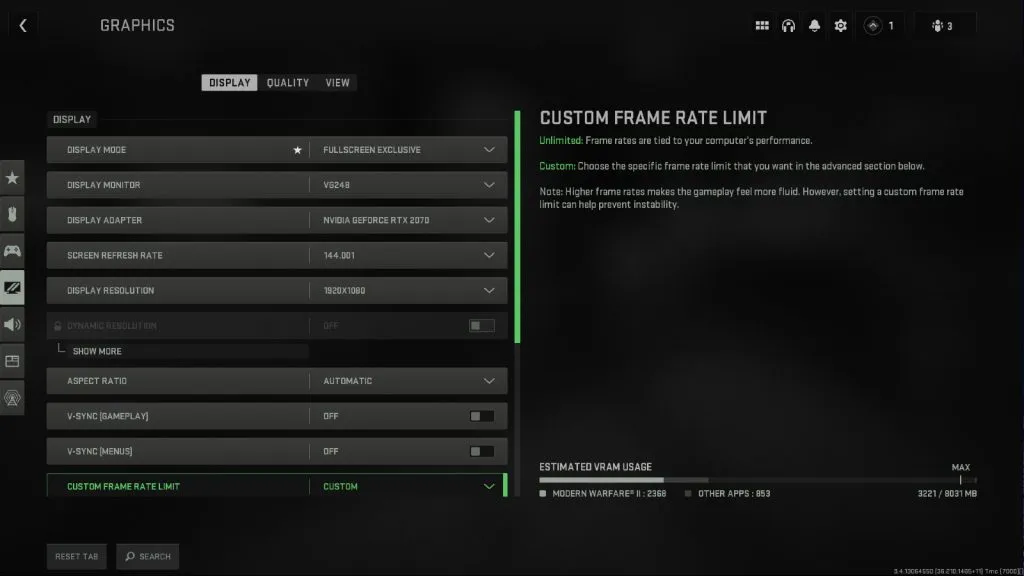
まず、PC とモニターのディスプレイ設定が適切であることを確認する必要があります。
品質設定
- 品質プリセット: カスタム
- レンダリング解像度: 100
- アップスケーリング / シャープニング: FidelityFX CAS
- FidelityFX CAS Strength: 75 – 最小限の FPS コストでゲームプレイを鮮明にします
- アンチエイリアシング: SMAA T2X – この設定を増やすと、FPS に影響があり、パフォーマンスがわずかに向上します
- アンチエイリアス品質: 標準 – 低 FPS がわずかに向上しますが、Normal にはそれだけの価値があります。
- ビデオ メモリ スケール: 90 – 最大 VRAM を使用して Warzone を優先します
- テクスチャ解像度: 標準
- テクスチャ フィルタ異方性: 高 – FPS はこの設定の影響をほとんど受けません
- 近くの詳細レベル: 低
- 遠方の詳細レベル: 高 – ゲームプレイに最適、FPS コストは最小限
- クラッター描画距離: 短い
- 粒子品質: 低
- 粒子品質レベル: 低
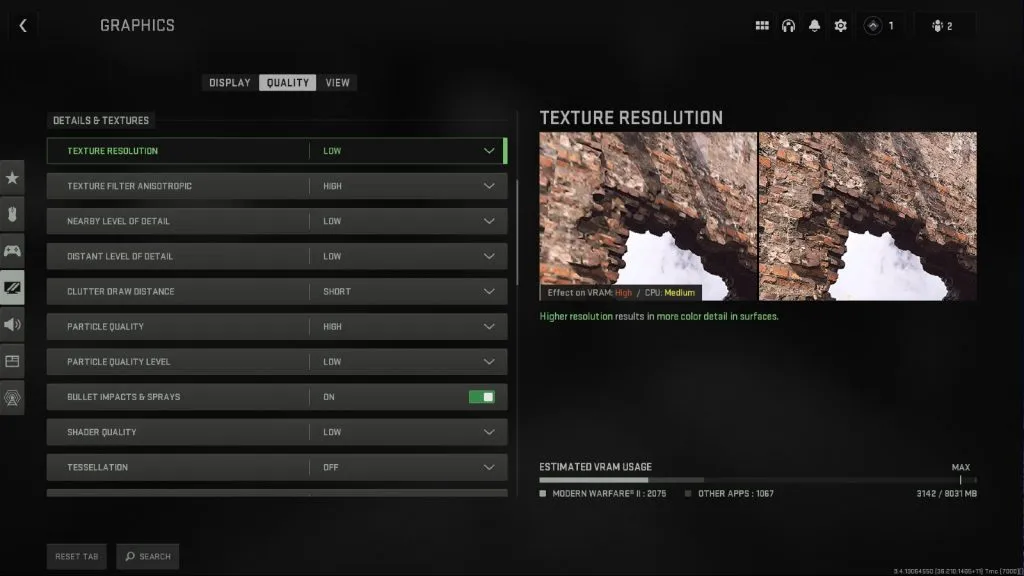
これらは、Warzone で最大 FPS を実現するためのグラフィックスに最適な PC 設定です。
- 弾丸の衝撃と衝撃スプレー: オン – これはあなた次第ですが、多くの人は オン
- シェーダー品質: 中
- テッセレーション: オフ
- 地形メモリ: 最大
- オンデマンド テクスチャ ストリーミング: オフ
- ストリーミング品質: 低
- ボリューム品質: 低
- 遅延物理品質: 低 – 水のみに影響します
- 水コースティクス: オフ – 水のみに影響します
- シャドウ マップの解像度: 低
- スポット シャドウの品質: 低
- キャッシュ スポット シャドウ: オン – キャッシュによりパフォーマンスが向上します
- スポット キャッシュ: 低
- サン シャドウのキャッシュ: オン – キャッシュによりパフォーマンスが向上します
- パーティクル ライティング: 低
- アンビエント オクルージョン: オフ
- 画面スペースの反射: オフ
- 静的反射品質: 低
- 天気グリッド ボリューム: オフ
- Nvidia Reflex Low Latency: オン – この設定では遅延が大幅に改善されます。 CPU に制約がある場合は、ON+BOOST オプションを使用します。
- 被写界深度: オフ
- ワールド モーション ブラー: オフ
- 武器モーション ブラー: オフ
- フィルム粒子: 0.00
設定の表示
- 視野: 100 – 110 – これ値は好みの問題ですが、100 程度にすると、視認性とパフォーマンスのバランスが最適になります。値を高くすると、遠くの敵が小さくなり、見えにくくなり、FPS に影響を与える可能性があります。
- ADS 視野: 影響を受けます
- 武器の視野: デフォルト
- 三人称視点: 80~100
- 車両の視野: デフォルト
- 一人称カメラの動き: 最小 (50%)
- 三人称カメラの動き: 最小 (50%)
- 三人称 ADS 移行: 設定
- デフォルトの観客用カメラ: 設定

Warzone でより高い FPS を得る方法
Warzone で FPS を高めるには、上記のようにディスプレイ、品質、表示設定を調整してください。これらの設定の一部は好みの問題ですが、最初にこれらの設定を試してみることをお勧めします。現在の FPS に満足できない場合は、他にもやるべきことがいくつかあります。
まず、Nvidia または AMD の公式アプリケーションを使用して、グラフィック カードのドライバが最新であることを確認します。
次に、バックグラウンドで多数のアプリケーションを実行していないかを確認してください。たとえば、Chrome などの Web ブラウザは CPU 使用率を多くの場合占有し、ゲームプレイにボトルネックを引き起こす可能性があります。他のアプリケーションを閉じると FPS が向上する場合があります。
最後に、最も高価ですが効果的な選択肢は、より強力な新しいグラフィックス カードを購入することです。




コメントを残す